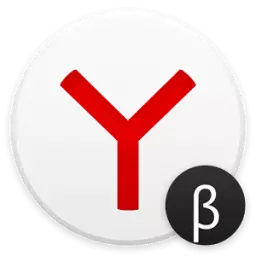
Обично, ако корисник добије обавештење, али ако је аутоматско ажурирање онемогућено (успут, немогуће је онемогућити у последњим верзијама) или другим разлозима за који се прегледач не ажурира, увек се може извршити ручно. Затим ћемо вам рећи како да ажурирате Иандек.Бровсер на рачунару и користите њену најновију верзију.
Нормално ажурирање Иандек.баусер
- Кликните на дугме МЕНУ и изаберите "Напредно", а затим "на претраживачу".
- У прозору који се отвара, лого ће бити написан "Доступно ажурирање за уградњу у ручни режим". Кликните на дугме "Ажурирај".
- Остаје да сачека док се датотеке не преузму и ажурирају, а затим поново покрените прегледач и уживајте у новој верзији програма. Обично, након што ажурирање отвара нову картицу са обавештењем "Иандек.Бровтер је ажурирао". "
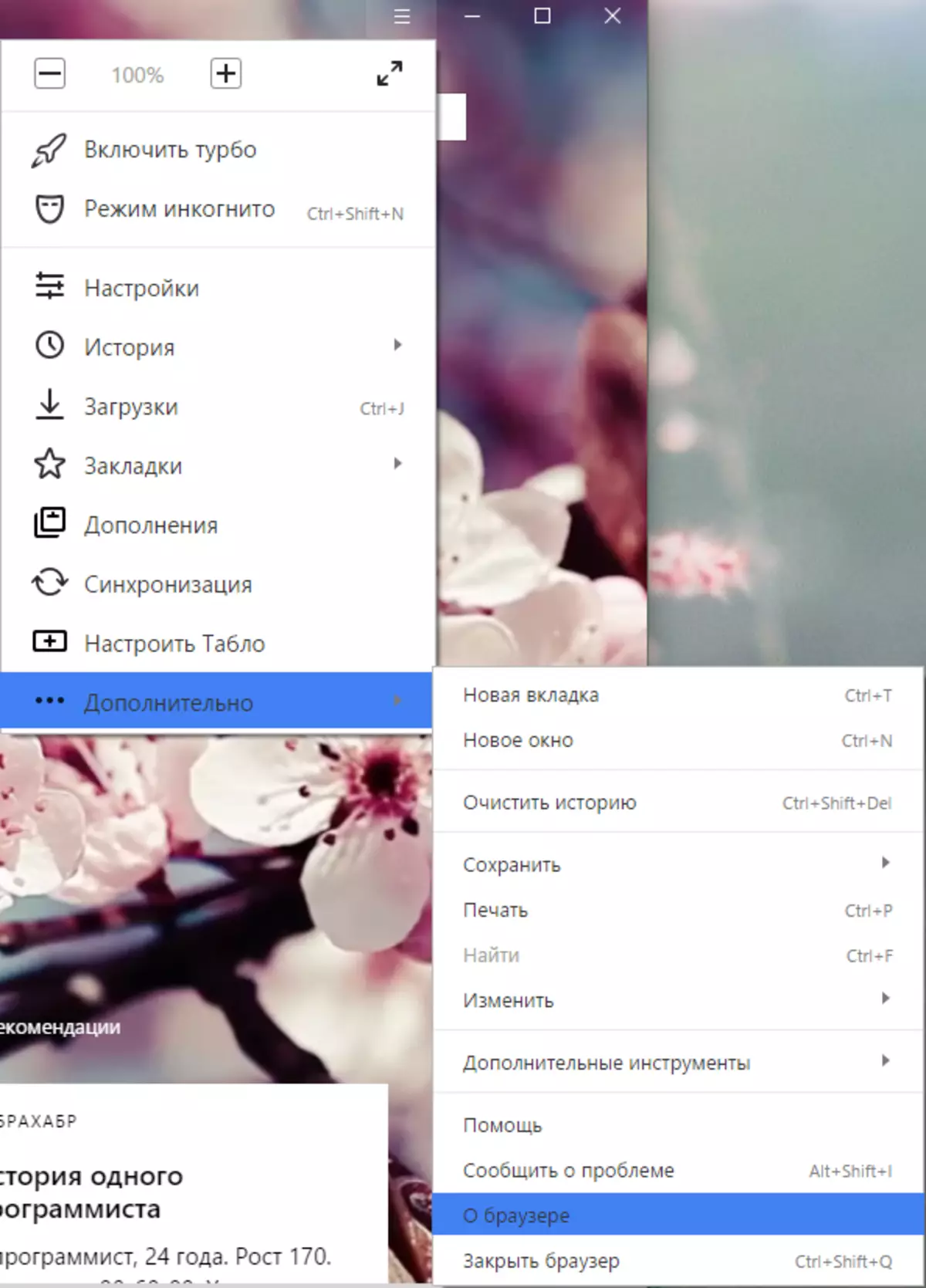
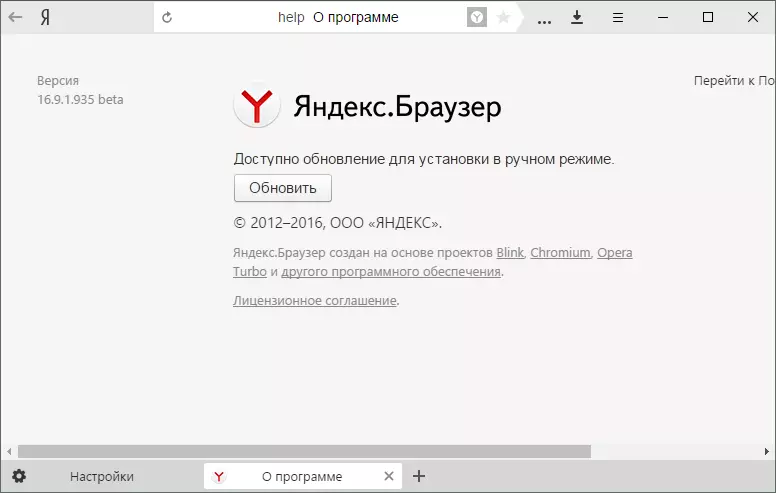

"СИЛЕНТ" инсталација нове верзије Иандек.баусера
Као што видите, ажурирање Иандек.баусера је врло једноставно и не треба вам пуно времена. А ако желите да се прегледач ажурира чак и када се не покреће, ево како се то може учинити:
- Кликните на дугме МЕНУ и изаберите "Подешавања".
- На листи подешавања идите доле, кликните на "Прикажи додатна подешавања".
- Тражимо "прегледач за ажурирање, чак и ако се не покреће" и да ли је потврдни оквир насупрот томе.
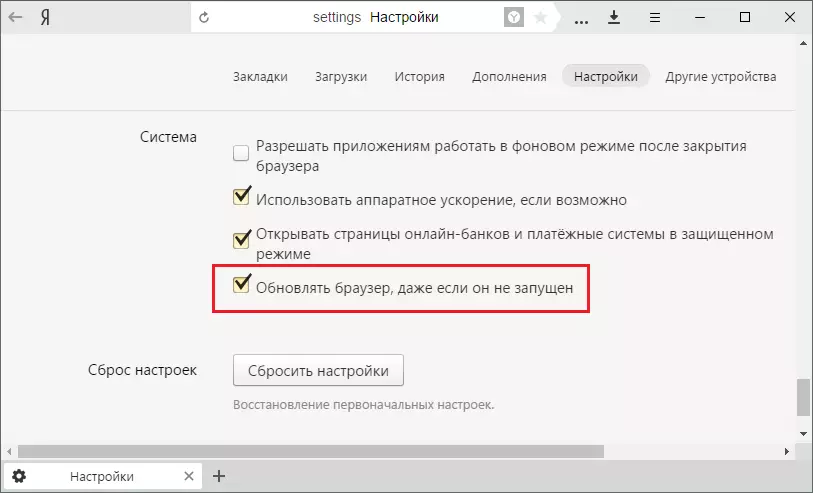
Сада користите Иандек.Бровсер постао је још згоднији!
